
El LG G7 es uno de los terminales de la gama alta de Android más interesantes del mercado. Vale, quizás llega un poco tarde, pero tiene mucho que ofrecer. Cuenta con una pantalla de gran tamaño y calidad, un bonito diseño en cristal, un conjunto técnico potente y un sistema de doble cámara con una combinación innovadora. Pero hoy no os queremos hablar de sus características técnicas. Hoy vamos a ver algunos trucos para empezar con el LG G7.
Ya te has decidido y has ido de cabeza a por el nuevo buque insignia de LG. Llegas a casa, lo enciendes y empiezas con la configuración. Una vez en la pantalla principal, puedes comprobar que LG ha metido bastante mano con su capa de personalización. Así que, si estás un poco perdido es normal. Por eso hemos querido repasar con vosotros 10 sencillos trucos para dejar el LG G7 configurado a nuestro gusto. Y, por qué no, descubrir algunas funciones que no sabíamos que tenía. Así que, si tenéis un LG G7, no os lo podéis perder.
Oculta la muesca
Antes de comprar el terminal ya sabías que tiene la famosa muesca en la parte delantera. Sin embargo, al empezar a utilizarlo te has dado cuenta de que no te gusta nada como queda. No hay problema, se puede ocultar.
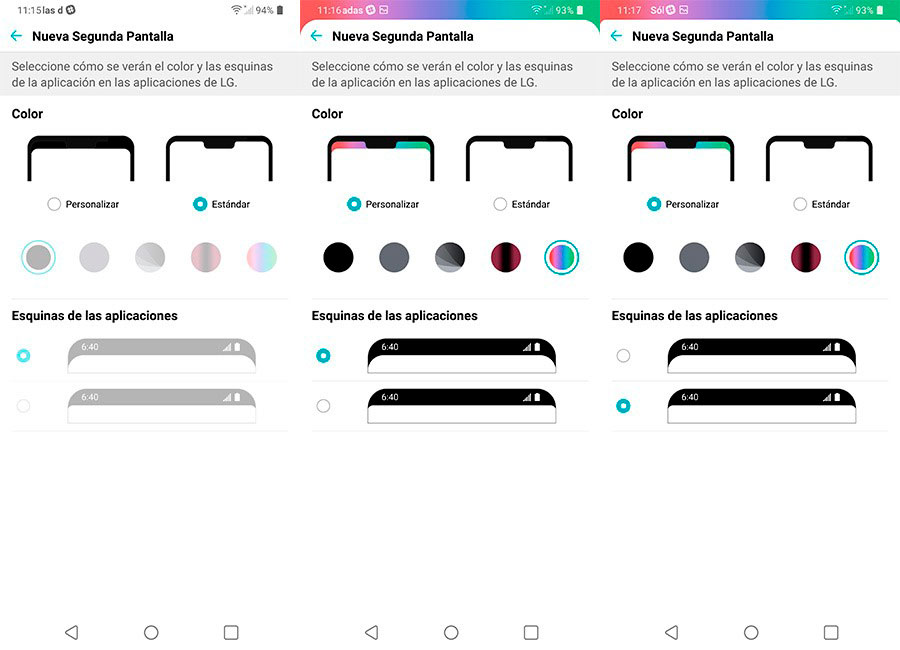
Lo podemos hacer entrando a Ajustes y después a Pantalla. Buscaremos la sección “Nueva segunda pantalla“. Así es como llama LG a la zona de la muesca.
Una vez aquí, podremos personalizarla a nuestro gusto. Para que no se vea, lo ideal es marcar “Personalizar” y luego elegir el color negro. También podemos elegir cualquier otro color, pero se verá más.
Y como podéis ver en la imagen, también podemos seleccionar el acabado que más nos guste en las esquinas de la pantalla.
Aplicaciones en pantalla o en el cajón
Por defecto, la capa de personalización de LG pone todas las aplicaciones en la pantalla principal. Sin embargo, si nosotros preferimos tener un diseño más clásico de Android, es decir, con cajón de aplicaciones, podemos tenerlo.
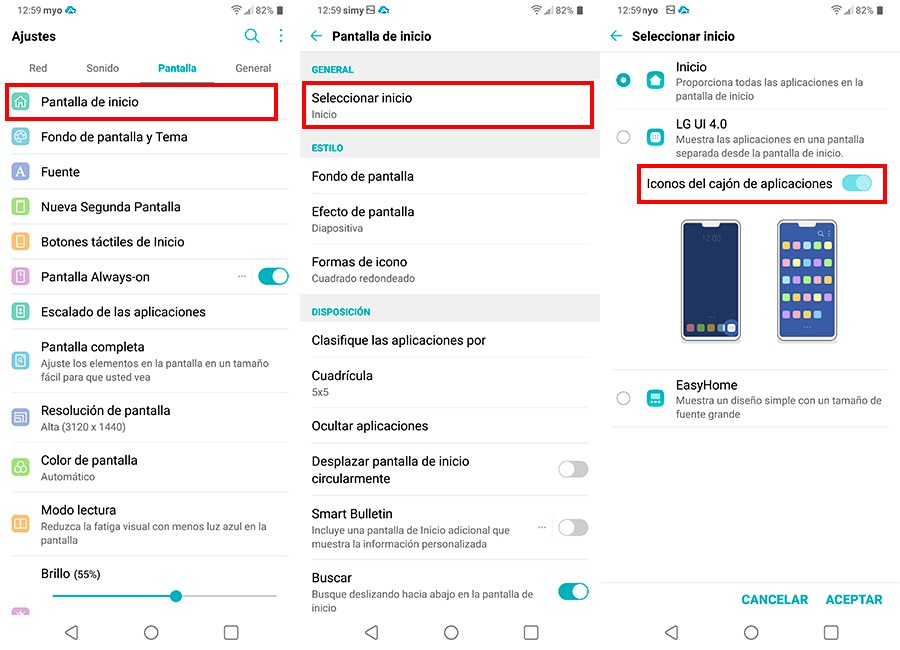
Para activarlo iremos a Ajustes, Pantalla y entramos en “Pantalla de inicio”. En el primer apartado entramos en “Seleccionar inicio”.
Una vez aquí, tendremos que elegir la opción LG UI 4.0 y activar los iconos del cajón de aplicaciones.
Botones táctiles de inicio
El LG G7 permite personalizar los botones de inicio y navegación. Por defecto están configurados con fondo blanco, pero podemos cambiarlo.
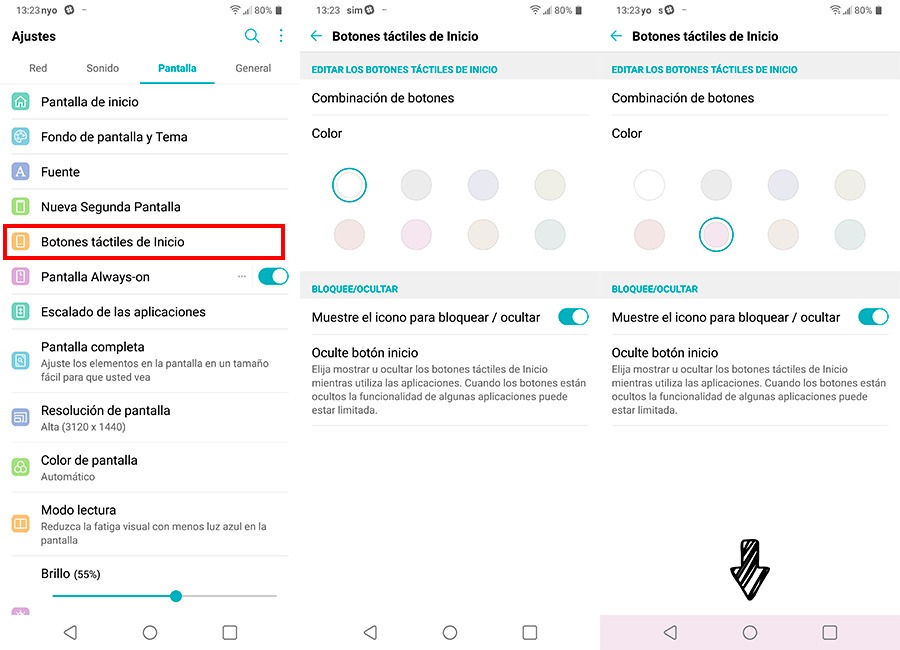
El terminal ofrece ocho colores diferentes, todos ellos en un tono pastel para que no moleste. Además, podemos decirle que muestre o no el icono para bloquear. También que oculte los botones táctiles de inicio mientras se utilizan las aplicaciones.
Activar brillo automático
Si no queremos tener que estar cambiando el brillo de la pantalla manualmente, podemos activar el brillo automático. En general funciona bastante bien, aunque tiende a oscurecer en exceso en algunas situaciones.
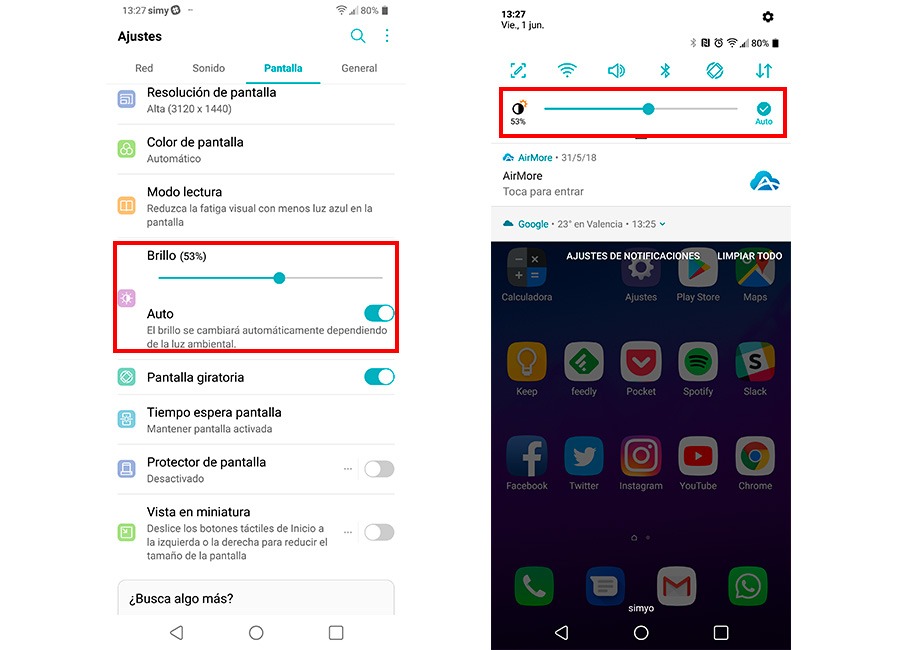
Tenemos dos opciones para activar el brillo automático. La primera es desplegar el centro de notificaciones y activarlo desde aquí. La segunda es entrar en Ajustes, Pantalla y bajar hasta la sección de brillo.
Configurar pantalla Always On
El LG G7 mantiene la pantalla Always On Display que la compañía implementó hace algunos años. Además, el software nos permite configurar esta pantalla a nuestro gusto.
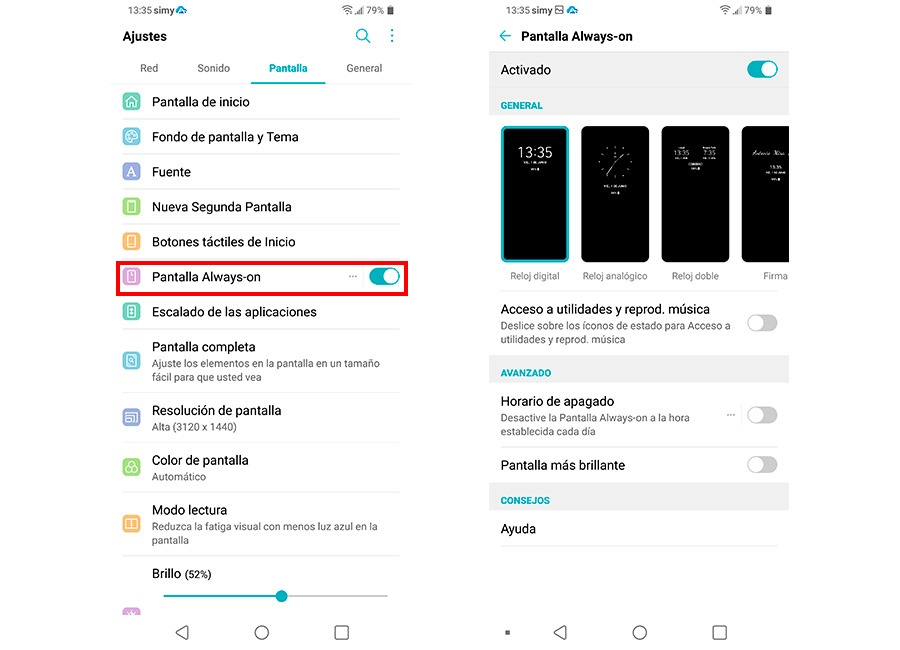
Lo primero que tendremos que hacer es entrar en Ajustes y después en “Pantalla Always-on”. Aquí podremos activar y desactivar esta opción, pero también hacer una pequeña configuración.
Es posible cambiar lo que vemos en esta pantalla, configurar un horario e incluso subirle el brillo. Esto último no lo recomendamos si no queréis mermar la batería.
Aplicaciones a pantalla completa
La llegada de las pantallas panorámicas y con formatos de pantalla “especiales” hace que algunas aplicaciones no se vean todo lo bien que deberían. Son muchas las apps que todavía no están adaptadas, con lo que tendremos que decidir si verlas con una franja negra en la parte inferior o deformadas.
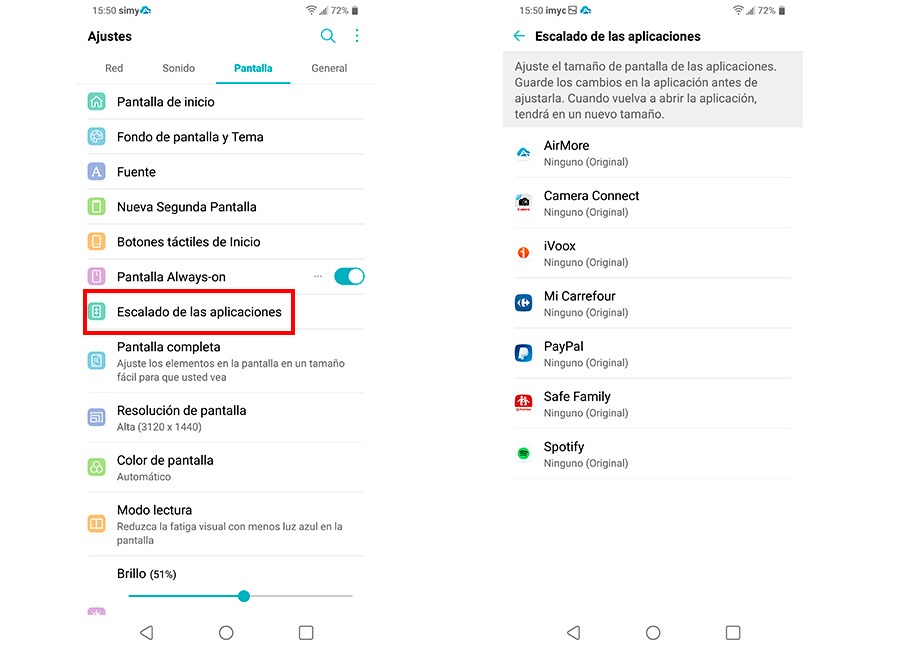
Si queremos que una aplicación que todavía no está adaptada ocupe toda la pantalla, el software de LG lo puede conseguir. Para hacerlo entraremos en Ajustes, Pantalla y buscaremos la sección “Escalado de las aplicaciones“.
Aquí tendremos una lista de las apps que no están adaptadas. Podremos seleccionar cualquier de ellas y decirle al LG G7 que ajuste el tamaño de pantalla de la aplicación. Cuando volvamos a abrir la app en cuestión, tendremos el nuevo tamaño.
Reconocimiento facial y de voz
Además del lector de huellas dactilares y el habitual PIN o patrón, el LG G7 cuenta con otros dos sistemas de seguridad biométricos.
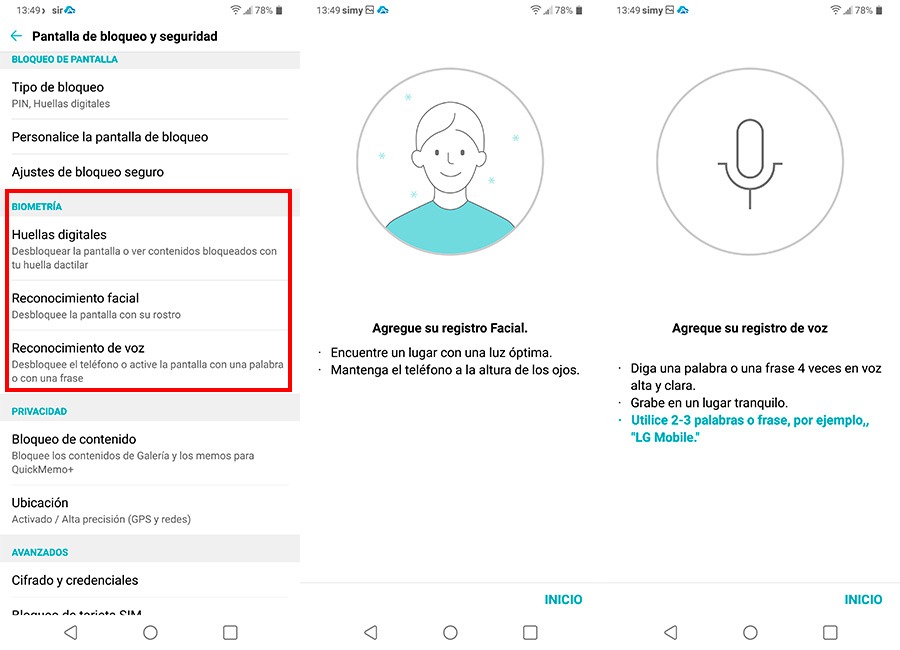
Para configurar estas opciones tendremos que entrar en Ajustes. General y acceder a “Pantalla de bloqueo y seguridad”. Una vez aquí, veremos las secciones “Reconocimiento facial” y “Reconocimiento de voz“. Una vez configurados, podremos desbloquear el terminal con nuestro rostro o con una palabra o frase.
Bloqueo de contenido
Y ya que estamos hablando de seguridad, seguro que os gustará saber que el LG G7 permite bloquear contenido de la galería mediante un PIN, un patrón o la huella dactilar.
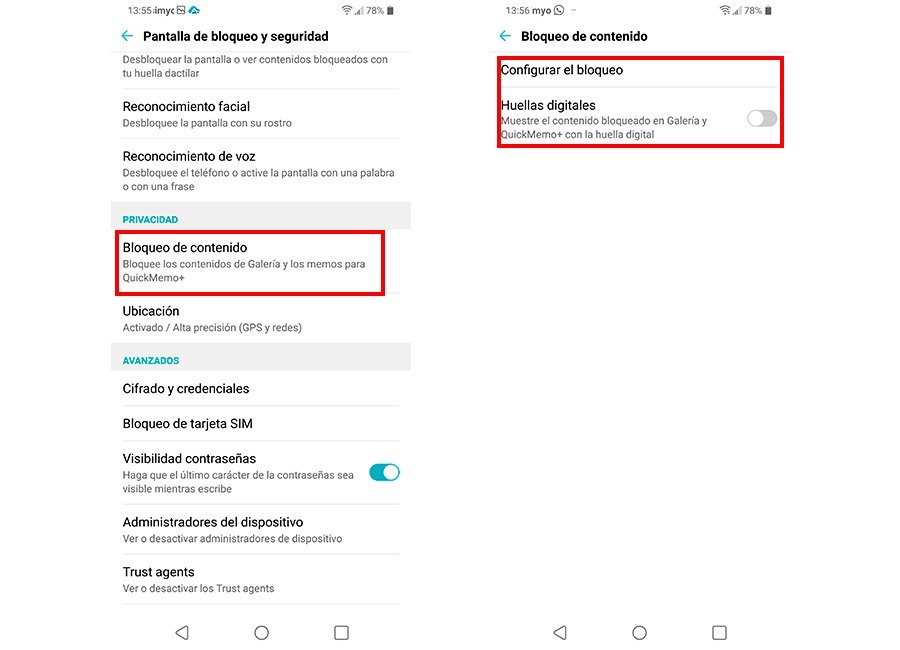
Para configurar el PIN y la huellas para el contenido bloqueado, entraremos en Ajustes, General y, nuevamente, “Pantalla de bloqueo y seguridad”. Una vez aquí entramos en “Bloqueo de contenido” e introducimos el PIN. Desde esta sección podremos activar la huellas dactilares.
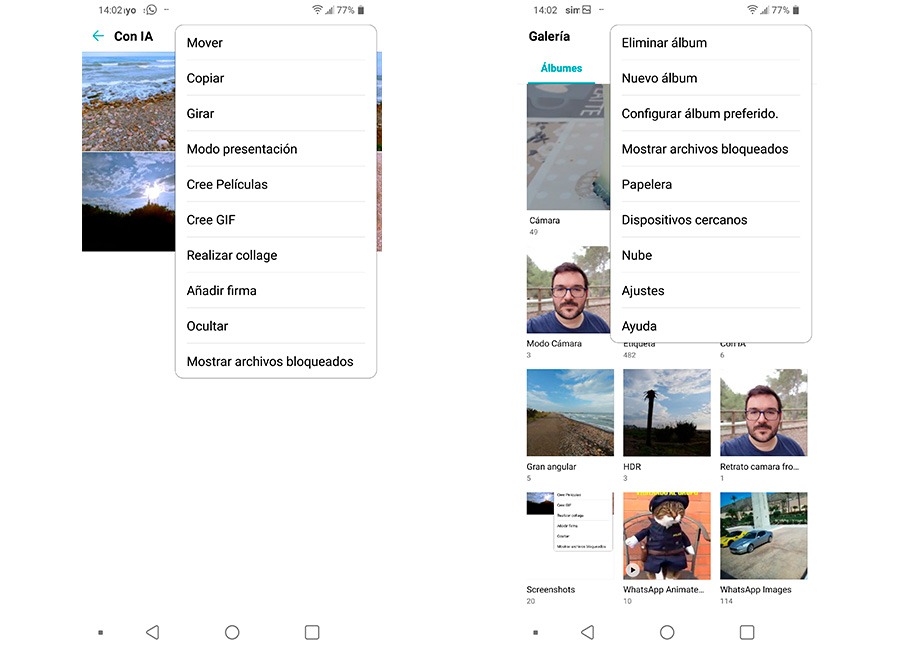
Para bloquear contenido en la Galería, simplemente pulsamos en los tres puntos del extremo superior derecho y en “Ocultar“.
Para ver de nuevo el contenido oculto, pulsamos en los mismos tres puntos y “Mostrar contenido oculto”. Nos pedirá o el PIN o la huella dactilar.
Fotos y notas rápidas
Los botones físicos del LG G7 tienen una doble funcionalidad. Además de la habitual, al realizar una doble pulsación tendremos acceso directo a la cámara y las notas rápidas.
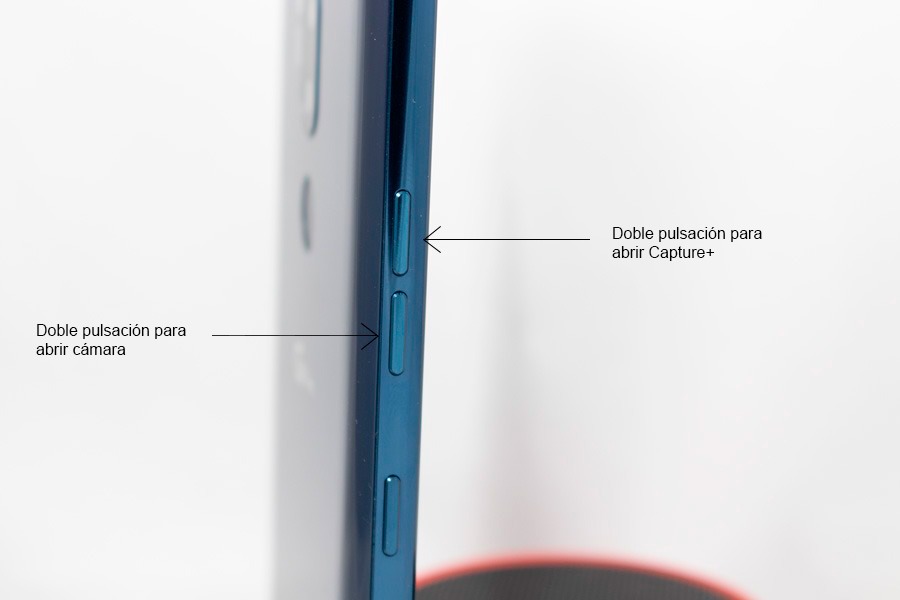
Pulsando dos veces el botón de subir volumen accederemos directamente a la aplicación Capture+. Esta nos permite tomar notas escribiendo sobre la pantalla.
Si pulsamos dos veces el botón de bajar volumen, accederemos de forma directa a la aplicación cámara. Ambas funcionan desde la pantalla de bloqueo.
Activar DAC de sonido y audio envolvente DTS:X 3D
Acabamos con una de las características exclusiva del LG G7. El nuevo terminal de los coreanos cuenta con un potente sistema de sonido, tanto si usamos auriculares como sino.
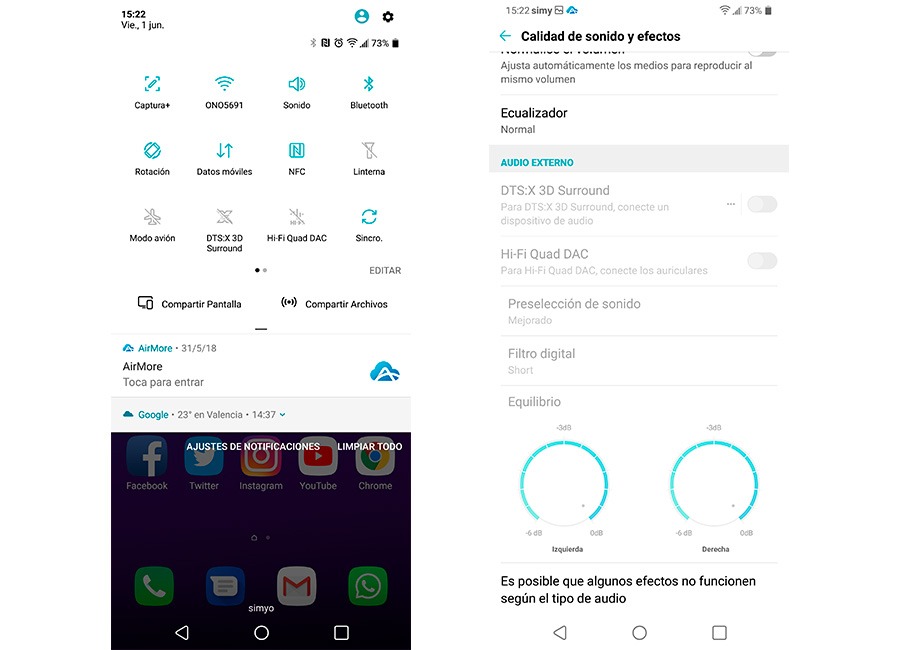
Pero nos vamos a centrar en los dos sistemas que podemos activar cuando conectamos los auriculares. Por un lado tenemos un DAC Hi-Fi 32bits, que podamos activar para mejorar cualquier tipo de sonido.
Por otro lado tenemos la certificación DTS-X. Podemos activarlo para mejorar el sonido de películas y juegos.
Y hasta aquí estos 10 sencillos trucos para sacar el máximo partido al LG G7. Disfrutad de este magnífico terminal.






